Importovat soubory
Existuje několik různých způsobů importu souborů do UPDF v závislosti na umístění zdroje souborů. UPDF podporuje všechny formáty akceptované zařízeními iOS, jako jsou PDF, PowerPoint, Word, Excel, obrázky (JPG, PNG, BMP), XML, video, audio a další. Níže jsou popsány tři hlavní procesy importu souborů:
1. Import z fotografií
- Klepněte na symbol + vpravo dole.
- Jako zdroj importu vyberte „Fotografie“.
- Více fotografií si můžete vybrat klepnutím na ně nebo posunutím prstu.
- Jakmile vyberete fotografie, které chcete importovat do UPDF, klepněte na „Přidat“.
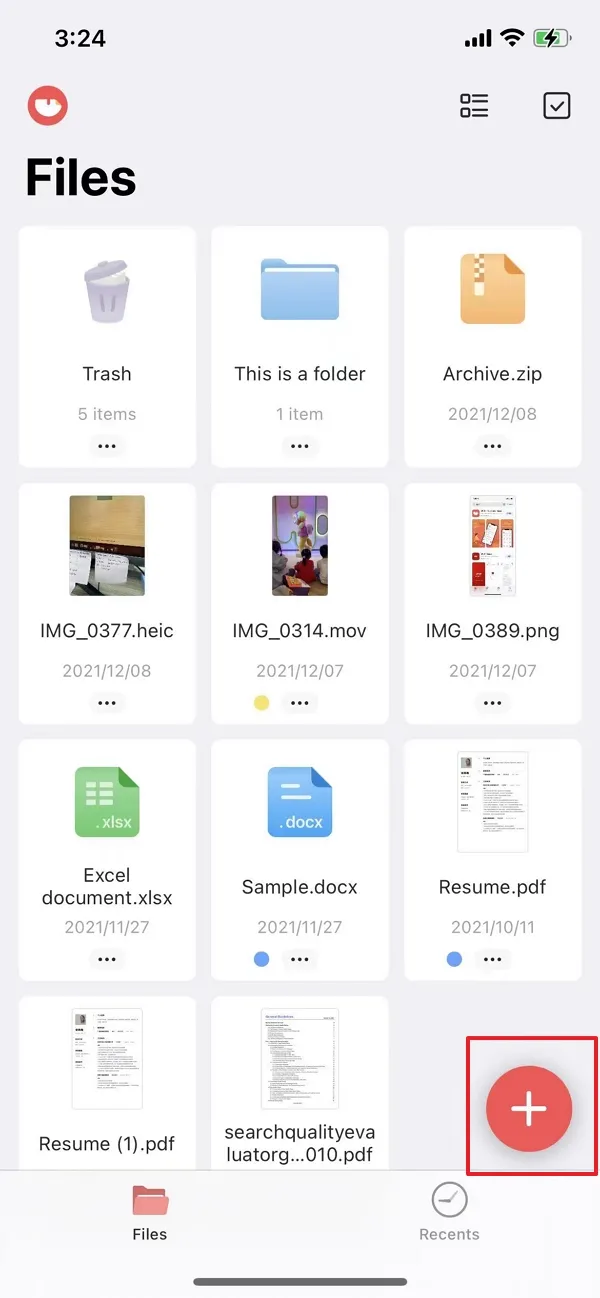
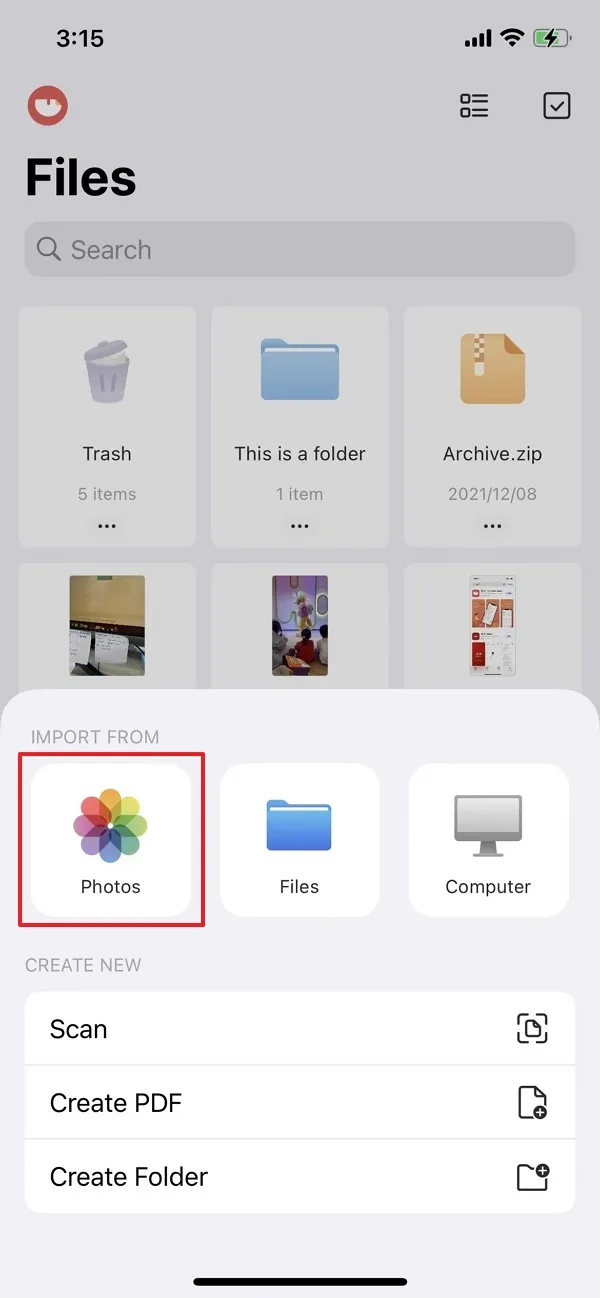
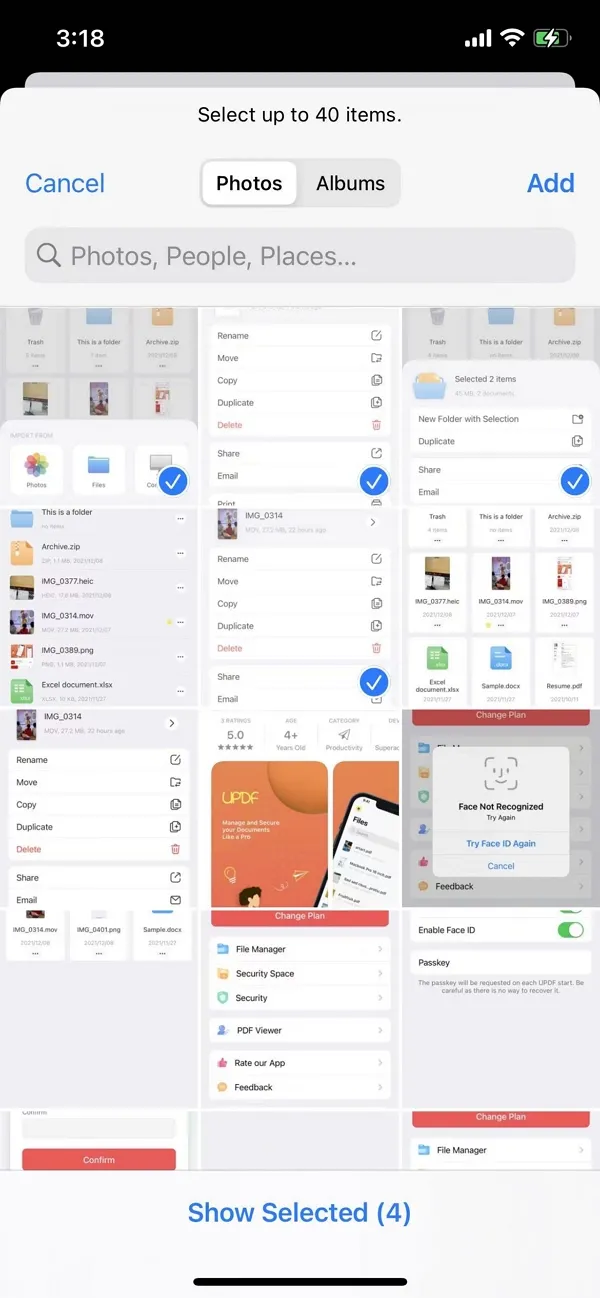
2. Import ze souborů
Tato funkce umožňuje importovat soubory z různých dalších zdrojů, jako je iCloud Drive, vaše lokální zařízení a složka Stažené soubory. Můžete také importovat soubory, které byly nedávno smazány.
- Klepněte na symbol + vpravo dole.
- Jako zdroj importu vyberte „Soubory“.
- Zobrazte seznam Naposledy použité soubory a vyberte soubory k importu; alternativně můžete kliknout na tlačítko zpět „Procházet“ pro přístup k výše uvedeným umístěním.
- Klepnutím na soubor jej okamžitě importujete do UPDF
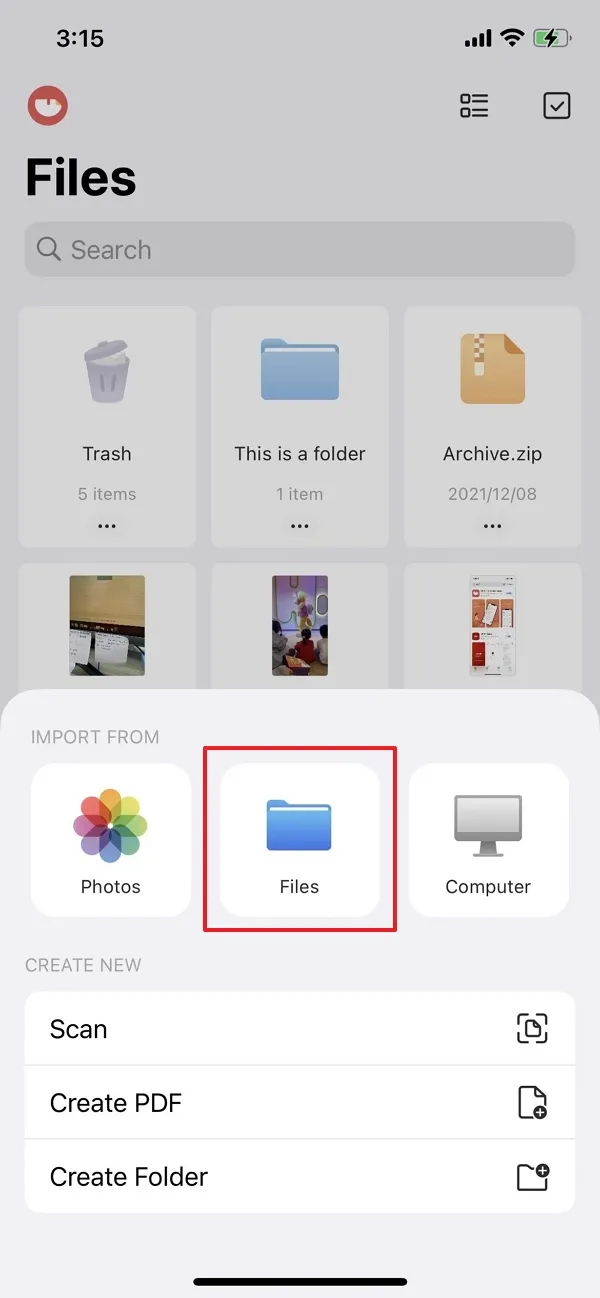
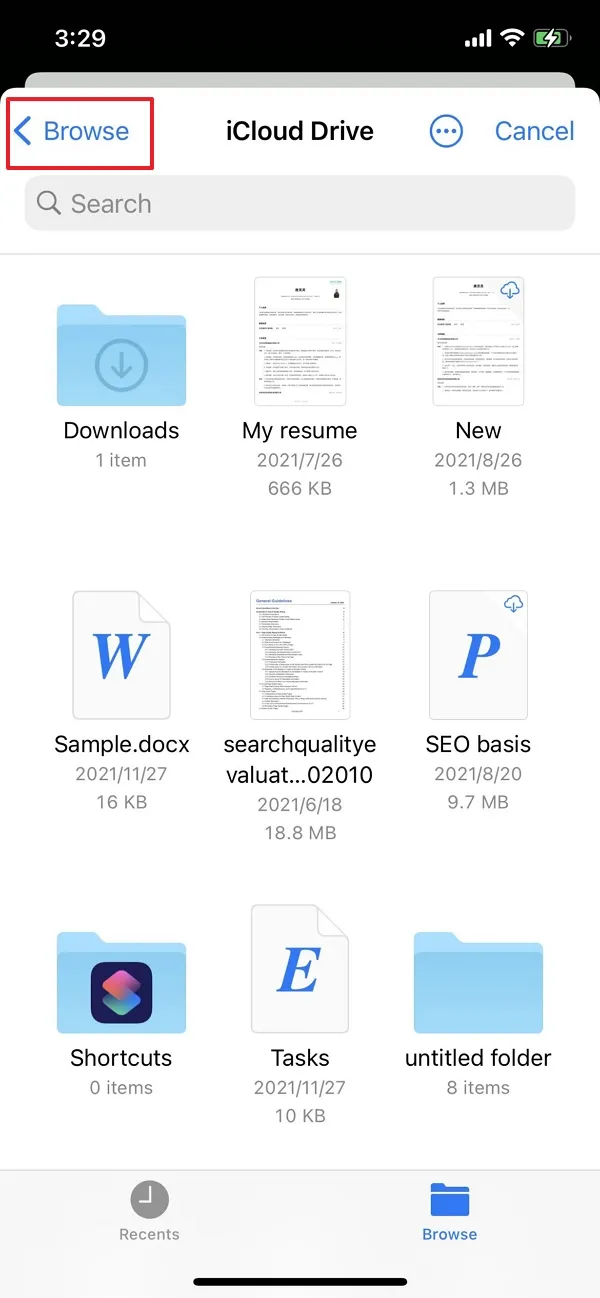
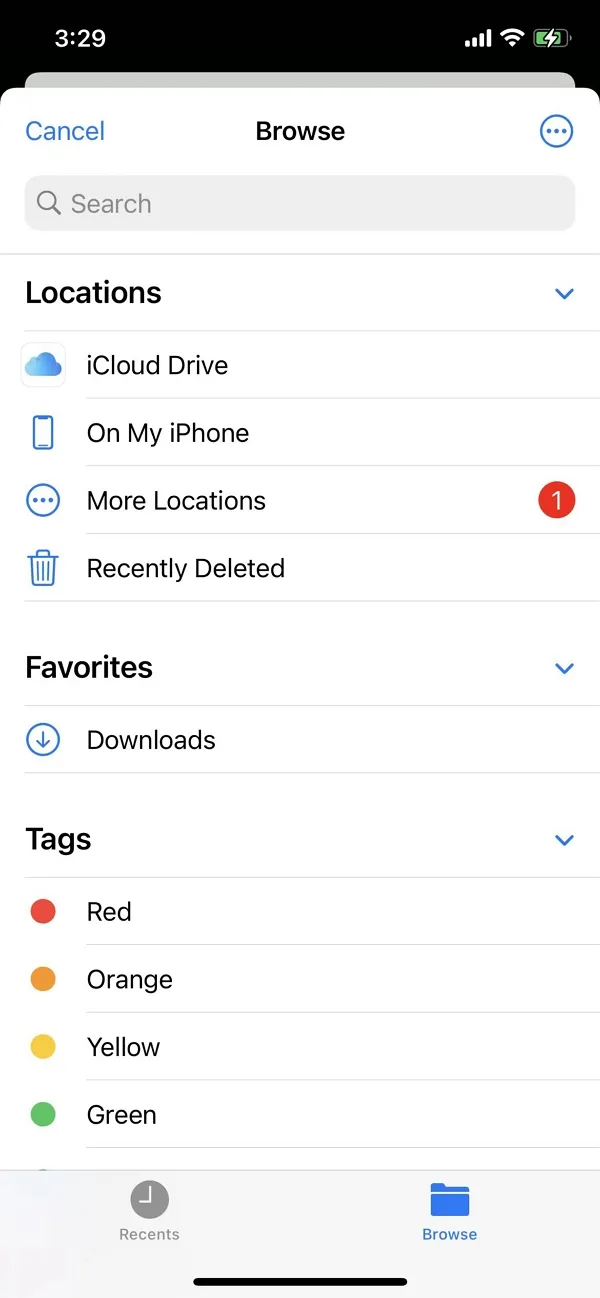
3. Import z počítače
Tato funkce umožňuje importovat soubory z počítače bez použití kabelů. Můžete to provést připojením obou zařízení ke stejné síti Wi-Fi a provedením níže uvedených kroků:
- Klepněte na symbol + vpravo dole.
- Jako zdroj vyberte „Počítač“.
- Na obrazovce vašeho zařízení iOS se nyní zobrazí URL adresa – zadejte ji do adresního řádku nové karty prohlížeče v počítači a stiskněte klávesu Enter.
- Nyní můžete vidět složky UPDF v okně prohlížeče – k importu souborů z paměti vašeho počítače použijte tlačítko „Nahrát soubory“.
Důležitá poznámka : Aby nedošlo k přerušení nebo zrušení přenosu souborů, nechte prosím během importu otevřenou kartu UPDF a obrazovku odemčenou. Obě zařízení musí být připojena ke stejné síti Wi-Fi.
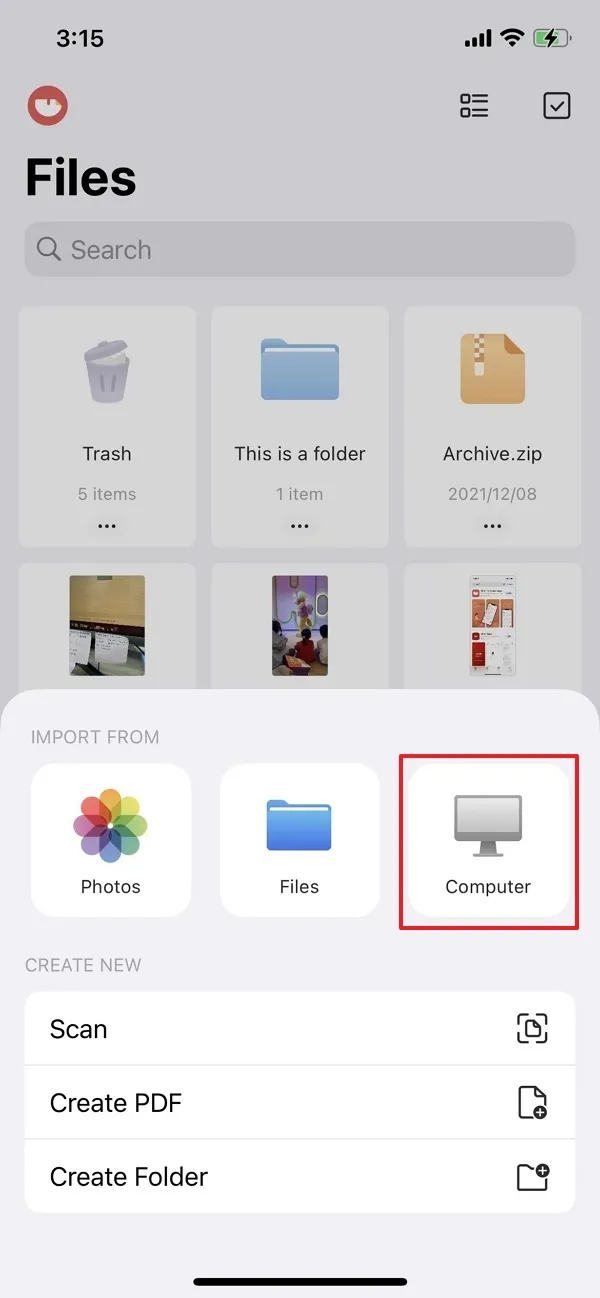


 UPDF
UPDF
 UPDF pro Windows
UPDF pro Windows UPDF pro Mac
UPDF pro Mac UPDF pro iOS
UPDF pro iOS UPDF pro Android
UPDF pro Android UPDF AI Online
UPDF AI Online UPDF Sign
UPDF Sign Upravit PDF
Upravit PDF Anotovat PDF
Anotovat PDF Vytvořit PDF
Vytvořit PDF PDF formuláře
PDF formuláře Upravit odkazy
Upravit odkazy Konvertovat PDF
Konvertovat PDF OCR
OCR PDF do Wordu
PDF do Wordu PDF do obrázku
PDF do obrázku PDF do Excelu
PDF do Excelu Organizovat PDF
Organizovat PDF Sloučit PDF
Sloučit PDF Rozdělit PDF
Rozdělit PDF Oříznout PDF
Oříznout PDF Otočit PDF
Otočit PDF Chránit PDF
Chránit PDF Podepsat PDF
Podepsat PDF Redigovat PDF
Redigovat PDF Sanitizovat PDF
Sanitizovat PDF Odstranit zabezpečení
Odstranit zabezpečení Číst PDF
Číst PDF UPDF Cloud
UPDF Cloud Komprimovat PDF
Komprimovat PDF Tisknout PDF
Tisknout PDF Dávkové zpracování
Dávkové zpracování O UPDF AI
O UPDF AI Řešení UPDF AI
Řešení UPDF AI AI Uživatelská příručka
AI Uživatelská příručka Často kladené otázky o UPDF AI
Často kladené otázky o UPDF AI Shrnutí PDF
Shrnutí PDF Překlad PDF
Překlad PDF Chat s PDF
Chat s PDF Chat s AI
Chat s AI Chat s obrázkem
Chat s obrázkem PDF na myšlenkovou mapu
PDF na myšlenkovou mapu Vysvětlení PDF
Vysvětlení PDF Akademický výzkum
Akademický výzkum Vyhledávání článků
Vyhledávání článků AI Korektor
AI Korektor AI Spisovatel
AI Spisovatel AI Pomocník s úkoly
AI Pomocník s úkoly Generátor kvízů s AI
Generátor kvízů s AI AI Řešitel matematiky
AI Řešitel matematiky PDF na Word
PDF na Word PDF na Excel
PDF na Excel PDF na PowerPoint
PDF na PowerPoint Uživatelská příručka
Uživatelská příručka UPDF Triky
UPDF Triky FAQs
FAQs Recenze UPDF
Recenze UPDF Středisko stahování
Středisko stahování Blog
Blog Tiskové centrum
Tiskové centrum Technické specifikace
Technické specifikace Aktualizace
Aktualizace UPDF vs. Adobe Acrobat
UPDF vs. Adobe Acrobat UPDF vs. Foxit
UPDF vs. Foxit UPDF vs. PDF Expert
UPDF vs. PDF Expert